Как включить уведомления WhatsApp Web
Для Google Chrome — уведомления включены автоматически. А вот инструкция для Opera, Firefox, Safari:
- Выбрать опцию Включить уведомления на рабочем столе которая находится в голубом секторе верхней части перечня ваших чатов.
- Выполнить инструкции, которые появятся на экране и выбрать функцию Всегда отображать уведомления (для Firefox) или Разрешить (для Opera и Safari), чтобы включить уведомления от WhatsApp Web.
- Если голубой сектор (поле) не отображается, необходимо обновить страницу. Если же эти действия не помогут, вероятно, уведомления от WhatsApp Web были заблокированы или отключены.
Включение звука для чата в WhatsApp на Айфоне
Находим интересующий нас чат с отключенным звуком. Вновь как бы смахиваем этот чат справа налево, пытаясь его подвинуть влево. Появляются дополнительные иконки настроек чата (рис. 11).
Рис. 11. Дополнительные иконки настроек чата в Ватсапе на Айфоне с выключенным звуковым сигналом.
Тапаем по иконке «Ещё». Появляется меню настроек чата (рис. 12).
Рис. 12. Меню настроек беззвучного чата в Ватсапе на Айфоне.
В меню выбираем опцию «Включить звук». И тапаем по этой строке меню. С этого мгновения чат перестает быть обеззвученным (рис. 13), снова появится звук при поступлении новых сообщений.
Рис. 13. Чат в Ватсапе на Айфоне, в котором приходят звуковые оповещения о новых сообщениях.
Все сообщения, попадающие в чат с включенной функцией звукового оповещения, будут сопровождаться звуковым сигналом. Правда, звуков не будет, если в Настройках Айфона включена и настроена функция «Не беспокоить». Это уже, что называется, совсем другая история.
Также по теме:
1. Форматирование сообщения в WhatsApp: как сделать текст жирным, курсивом или зачеркнутым
2. Блокировка контакта в WhatsApp или в Телефоне на iPhone и их разблокировка
3. Как заблокировать контакт в WhatsApp на Андроиде или в Телефоне и как разблокировать
4. Как создать новую группу в WhatsApp на Андроиде и пригласить участников
5. Как закрепить чат в Ватсапе на Андроиде и Айфоне и как открепить чат
Как выключить звук в чате WhatsApp на iPhone
На Айфоне звук чата отключается немного иначе, чем на Андроиде. Сначала находим интересующий чат, чтобы просто видеть его глазами на экране (рис. 4).
 Рис. 4. Нахождение чата, который нужно обеззвучить.
Рис. 4. Нахождение чата, который нужно обеззвучить.
Затем мы не нажимаем на этот чат, потому что его не надо открывать. Вместо этого проводим пальцем по строке чата справа налево, как бы смахивая его в левую часть экрана. При этом в правой стороне чата появятся дополнительные иконки (рис. 5).
 Рис. 5. Дополнительные иконки для настройки чата в Айфоне.
Рис. 5. Дополнительные иконки для настройки чата в Айфоне.
Выбираем иконку «Ещё». Тапаем по ней. Появляется меню настроек чата (рис. 6).
 Рис. 6. Меню настроек чата в Ватсапе на iPhone.
Рис. 6. Меню настроек чата в Ватсапе на iPhone.
В открывшемся меню выбираем опцию «Без звука». Появится предложение отключить звук на 8 часов, на 1 неделю или на 1 год (рис. 7). Надо выбрать и кликнуть по одному из предложенных вариантов.
 Рис. 7. Варианты продолжительности отключения звука в чате на Ватсапе в Айфоне.
Рис. 7. Варианты продолжительности отключения звука в чате на Ватсапе в Айфоне.
Самое сложное – это принять самостоятельное решение, насколько отключать звук. На 8 часов – мало, но позволит не получать сообщения в рабочее время в течение одного рабочего дня. На неделю – это с одной стороны долго, с другой стороны неделя пролетит, что даже не заметишь. На год – слишком уж долго, зато точно никто не будет сигналить в этом чате. Сами сообщения, разумеется, будут приходить, как ни в чем не бывало. Но не будет сигналов об их приходе.
Чат с отключенным звуком будет выглядеть так, как показано на рис. 8. В правой стороне наименования чата будет значок: перечеркнутый динамик, что означает – «звук выключен».
 Рис. 8. Вид чата в Ватсапе на Айфоне с отключенным звуковым оповещением.
Рис. 8. Вид чата в Ватсапе на Айфоне с отключенным звуковым оповещением.
Звука не будет только в этом чате, где стоит значок отключения звука. Остальные чаты в Вотсапе и в других приложениях будут звучать, как обычно.
Как настроить уведомления для конкретного приложения
Другим способом настройки уведомлений является переход в соответствующий раздел параметров программы по пути Настройки – Уведомления – Название приложения.
Здесь в разделе Доставка уведомлений сможете выбрать подходящий вариант вывода сообщений. На выбор доступны Мгновенная доставка и Доставка по расписанию. Последняя опция будет активна при включенном расписании сводки уведомлений.
При выборе мгновенной доставки будет доступен весь прежний перечень параметров уведомлений, а при указании доставки по расписанию можно включить или отключить отображение бейджей уведомлений (красных кружков на иконках) и внешний вид баннеров на заблокированном экране iOS.
Кроме этого в параметрах некоторых приложений появятся переключатели Неотложные уведомления и/или Важные предупреждения. Пока подобные опции доступны лишь в стандартных приложениях iOS и отвечают они за возможность вывода чувствительных ко времени и критических уведомлений, о которых рассказывал выше.
Позднее сторонние разработчики смогут добавить подобные тумблеры в свои программы, а мы получим возможность отправить сообщения обычного приоритета в сводку, а неотложные или важные – получать мгновенно.
Как временно отключить WhatsApp-аккаунт
Первым делом давайте разберёмся с ситуацией, когда вы потеряли свой смартфон или у вас его украли
. В таком случае лучшим решением будет отключение WhatsApp-аккаунта
. Преимуществом такого способа является тот факт, что вы всегда сможете возобновить его
, если этот телефон снова окажется в ваших руках. Осуществляется он следующим образом:

Зайдите на свою почту и начните писать новое сообщение
, указав «support@whatsapp.com
» в качестве получателя.
Напишите «Потеря/Кража: пожалуйста, отключите мой WhatsApp-аккаунт
» в разделе «Тема
«.
Укажите свой номер телефона
в сообщении и отправьте его в службу поддержки WhatsApp.
Когда ваш аккаунт будет отключен
, вы получите подтверждающее сообщение.
При необходимости можно будет восстановить
свой аккаунт
, написав аналогичное сообщение в службу поддержки.
Отключаем Ватсап на время, не отключая интернет
Бывают ситуации, когда интернет отключать нет необходимости, нужно быть на связи. В то же время не хочется, чтобы пользователь появлялся онлайн. Для этого изменяют настройки конфиденциальности. Нужно зайти в приложение Ватсап, нажать три вертикальные точки справа вверху. Во всплывающем окне меню выбрать последний пункт – «Настройки». Найти изображение ключа и надпись «Аккаунт».
Здесь следует произвести целый ряд операций – изменить номер, с сохранением аккаунта, удалить его, а также проверить настройки конфиденциальности. Для этого нажать «Конфиденциальность» и изменить видимость персональных данных – нажать на первый пункт «Был(а)» и изменить настройки на «Никто».
Когда эта функция будет не нужна, вернуть все как было можно, следуя тому же алгоритму. Там же, в настройках конфиденциальности, можно отключить отчеты о прочтении. В этом случае автоматически отключается возможность просматривать подобные отчеты в своих чатах. Для групп отключить прочтение отчетов нельзя.
Отключение уведомлений
Самый приемлемый способ отключить Ватсап на телефоне на время, без отключения интернета, — отключить уведомления, поступающие в мессенджер. Таким путем можно отключить оповещения не только о входящих сообщениях, но и видео – и аудиозвонки.
Существует способ отключить звук всех уведомлений на телефоне: перевести его в беззвучный режим, или же вовсе отключить все звуки, даже виброрежим.
Если пользователю не хочется видеть всплывающие окна сообщений Ватсап, или же он получает слишком много сообщений из чатов, можно отключить уведомления в самом приложении. Для этого нужно открыть нужный чат и нажать на три вертикальные точки сверху справа. В появившемся окне выбрать «Без звука» и установить требуемое время – 8 часов, 1 неделя или всегда. Пользоваться этой функцией удобно, когда в групповой чат присылают много сообщений. Естественно, отключение звука уведомлений в группе или чате не сэкономят заряд батареи.
Отключить уведомления для всех чатов можно через меню Уведомления в приложении Ватсап. Для этого достаточно убрать бегунок в строке звуки в чате.
Выключение работы приложения
Временно отключить работу Ватсап можно в настройках приложения на телефоне. Для смартфонов, работающих на Андроид, нужно зайти в меню Настройки, выбрать пункт Приложения, найти Ватсап и выбрать кнопку остановить.
Произойдет приостановка работы приложения, но пользователь останется в сети.
Смена статуса
Для того, чтобы оставаться в сети, не отключая интернет, достаточно поменять свой статус. Зачастую пользователи пишут тому человеку, который виден онлайн, или у которого в статусе стоит соответствующая надпись – на связи. Эту надпись можно поменять в меню Настройки, находящееся сверху справа в приложении. Под описанием профиля есть строка статуса – ее легко откорректировать, добавив свою подпись, или выбрав из имеющихся.
Выход из учетной записи
Если нужно более радикальное решение, можно воспользоваться выходом из учетной записи. Эта функция доступна на всех смартфонах, находится в меню Настроек приложения. Выход из учетной записи нужен, к примеру, при переходе на новый телефон, если на старом это приложение уже не пригодится.
Необходимо предварительно сохранить все данные, скопировав их в хранилище – память телефона или гугл-диск.
В настройках приложения есть функция «Удалить аккаунт» – в этом случае будут удалены все данные. Можно также воспользоваться пунктом
Посредством сторонних приложений
Чтобы оставаться в сети Ватсап, но не получать уведомления, можно воспользоваться другими приложениями, специально для этого разработанными. Одно из них – Hide status. Для временного отключения Ватсап, установленном на смартфоне на базе Андроид, через стороннее приложение возможно сменить статус аккаунта на состояние «Без сети». Тогда другие пользователи будут видеть этот статус и не будут отправлять сообщения. Полностью отключить уведомления с помощью сторонних приложений не получится.
Звонки в Ватсапе: как их совершать
Наиболее очевидным можно считать способ такой:
- запускаем Ватсап на телефоне;
- выбираем вкладку «Звонки»;
- нажимаем на кнопку в виде телефонной трубки со знаком Плюс в правой верхней части дисплея;
- откроется список всех доступных пользователей;
- если нужно позвонить через голосовую связь – то нажимается кнопка с телефонной трубкой. Если через видео – то на изображение стилизованной видео камеры.

Конечно, описать в пределах одной статьи весь функционал программы просто невозможно. Но, если знать, как пользоваться на Android Ватсапом, даже самыми его главными функциями, то можно будет активно общаться в Сети со своими старыми знакомыми – бесплатно и без каких-либо ограничений.
( Пока оценок нет )
Как отключить отображение времени посещения WhatsApp на iOS
Для яблочных девайсов перечень шагов, позволяющих не отображать ваши визиты на Ватсап выглядит следующим образом:
- Запустите ваш мессенджер;
- Перейдите на нижней панели с названиями разделов на вкладку «Настройки»;
-
Тапните на опцию «Учётная запись»;
Выберите опцию «Учётная запись»
-
В меню учётной записи тапните на «Конфиденциальность»;
Тапните на опцию «Конфиденциальность»
-
В панели конфиденциальности нажмите на «Время посещения»;
Тапните на указанную опцию для настройки отображения времени вашего посещения Ватсапа
-
В открывшемся меню выберите «Никто» (или, при желании, «Мои контакты»).
Выберите опцию «Никто»
Также будет полезным отключить опцию «Отчёты о прочтении», позволяющие другие пользователям видеть, что вы прочитали их мессаджи. Для этого передвиньте соответствующий ползунок влево.
При необходимости деактивируйте опцию «Отчёты о прочтении»
Как настраивается доставка уведомлений по расписанию
Включается фишка по пути Настройки – Уведомления – Доставка по расписанию. После активации главного переключателя появляется меню с дополнительными опциями.
В разделе Расписание пользователь может задать до 12 временных интервалов для доставки уведомлений. Так можно настроить вывод сообщений в утренние часы, во время обеденного перерыва, на вечернее время или удобные часы перед сном.
Люди с насыщенным графиком могут настроить получение уведомлений в конце каждого часа, а студенты – во время перерывов между занятиями.
Активация переключателя Показ следующей сводки позволяет просматривать следующую сводку уведомлений в удобное время. После её включения достаточно сделать свайп снизу вверх на экране блокировки или в Центре уведомлений, чтобы посмотреть уже накопившиеся сообщения до времени срабатывания сводки.
В разделе Приложения в сводке увидите все программы, от которых приходили уведомления в последнее время с возможностью сортировки по алфавиту.
Активировав переключатель напротив приложения, вы блокируете мгновенное поступление уведомлений от этой программы. Все уведомления от выбранных приложений будут доставляться в сводках, время отображения которых настраивается выше.
Так можно оставить уведомления лишь для самых важных программ и утилит, а остальные приложения поместить в сводку, просматривая сообщения в удобное для себя время суток.
Что нужно знать перед удалением WhatsApp-аккаунта
Готовы удалить WhatsApp навсегда
и хотите чётко отдавать себе отчёт о последствиях такого решения. Тогда вы должны понимать, что сделав это, произойдёт следующее:
Ваш аккаунт больше не будет отображаться для ваших контактов и групп.
Ваш номер телефона будет полностью отключен
от приложения.
Все ваши данные будут удалены
с серверов WhatsApp.
История чата будет удалена
с вашего устройства.
Другими словами, удалив свой WhatsApp-аккаунт
, для других пользователей это будет выглядеть так, как будто его никогда не существовало. Помните, что у вас всегда остаётся возможность возобновить аккаунт в течение 30 дней
. Сделав это, вам придут все присланные вам за этот период сообщения (как личные, так и групповые).
Удаление программы, если ничего не помогло
Конечно, можно отключить видимость в Ватсапе, попробовать отключить Ватсап от интернета на айфоне, но иногда эти способы не приносят результата. В таком случае прибегают к крайнему методу – удалению или деинсталляции приложения. В таком случае пользоваться им больше будет невозможно. Затем есть возможность установить приложение снова, но даже если была создана резервная копия, нет гарантий, что информация и переписки не пропадут. Удаление происходит так:
- Сделать резервное копирование. Происходит это через опцию «Настройка чатов»;
- Перейти на главный экран смартфона;
- Удерживать долго кнопку «Домой» до появления крестиков;
- Нажать в появившемся меню на значок приложения;
- Подтвердить деинсталляцию мессенджера из памяти гаджета.
Отключить синхронизацию Ватсап на айфоне возможно другими способами. Для этого разработались специальные приложения, к примеру, утилит Hide Status. Он позволяет не только отключить синхронизацию, но и на постоянной основе сменить значок на «офлайн» или «не в сети».
Как видно, есть множество способов отключить работу Ватсап на время на айфоне. Для этого вовсе не обязательно удалять приложение полностью. Но стоит помнить, что полностью ограничить работу мессенджера не удастся. Даже в неактивном состоянии он будет «съедать» небольшую часть зарядки батареи.
Некорректно отображается время
В приложении “Ватсап” по умолчанию устанавливается такое же время, какое было выставлено в настройках телефона. Если оно неверное и не совпадает с часовым поясом в данной местности, нужно исправить время вручную в самом телефоне:
- На Андроиде. В настройках заходим в раздел “Время и дата”, нажимаем на “Часовой пояс”. Далее из списка выбираем верный вариант.
- На Айфоне. В настройках выбираем пункт “Основные”. Дальнейший алгоритм действий такой же, как и на телефонах на Андроиде.
Также данные собеседника в интернете могут некорректно отображаться, если он находится в другом часовом поясе. В приложении по умолчанию указывается время самого пользователя.
Зачем нужно отключение программы
WhatsApp ценится пользователями за стабильность, простой интерфейс и легкость в работе. Но иногда возникают ситуации, когда нужно отключить ватсап временно, без потери нужной информации. Несмотря на то, что в самой программе такой функции нет, можно отключить уведомления сторонним способом.
Временное отключение мессенджера нужно в моменты, когда ничего не должно отвлекать: на серьезном совещании, на собеседовании или в других подобных ситуациях, когда звук уведомлений может помешать или отвлечь.
Иногда пользователи этого мессенджера хотят оставаться в сети инкогнито, чтобы их не было видно в сети.
Временное отключение работы приложений, в том числе мессенджера Ватсап, поможет незначительно сэкономит заряд аккумулятора, если нет возможности в ближайшее время зарядить телефон.
Способов для отключения Ватсап на некоторое время несколько, от самого простого до кардинального – смены учетной записи и удаления программы с устройства. Кроме этого, можно отключить в настройках приложения уведомления, временно остановить работу мессенджера и воспользоваться помощью других приложений.

Еще одна причина для временного отключения Ватсап – экономия трафика.
Метод 1. Отключение звука при звонке
Звонки через WhatsApp работают аналогично звонкам на ваши телефонные номера. Таким образом, отключить их так же просто, как отключить звук других вызовов.
На Android
Вы можете отключить звук для звонка в WhatsApp, получив его на свой телефон Android, точно так же, как и для обычного телефонного звонка. Для этого нажмите кнопку уменьшения громкости или кнопку питания на устройстве Android, когда вы получаете вызов WhatsApp, чтобы отключить их по отдельности.
На iOS
Вы можете отключить звук вызова WhatsApp на iOS, отключив его, как обычный голосовой вызов. Чтобы отключить звук для звонка в WhatsApp по отдельности, нажмите кнопку, кнопку «Режим сна / Пробуждение» или одну из кнопок регулировки громкости на вашем iPhone. Когда вы отключите звук вызова WhatsApp с помощью этого метода, ваш вызов будет продолжать звонить, но беззвучно и через несколько секунд останется без ответа.
Связанный: Как удалить учетную запись WhatsApp и все ваши данные WhatsApp
Как отключить Ватсап на время?
Выключение Вотсап на время помогает сохранить интернет-трафик и заряд батареи на телефоне. Для каждой мобильной платформы есть свои правила, ниже в тексте рассмотрим их.
Отключить Интернет
Временно отключить Вацап можно за счет отключения передачи данных или Wi-fi соединения. Без Интернета Whatsapp не сможет работать.
Для выключения Вотсапа на Айфоне нужно осуществить ряд операций:
- Войти в меню с настройками Воцаппа.
- Отключить сотовые данные касанием на бегунок.

Внимание! Следует отключить беспроводную связь Wi-fi, иначе способ не будет работать. Чтобы выключить мессенджер на Андроиде, действует инструкция:. Чтобы выключить мессенджер на Андроиде, действует инструкция:
Чтобы выключить мессенджер на Андроиде, действует инструкция:
- Открыть «Настройки».
- Найти «Передача данных».
- Далее «Сетевые подключения».
- Осталось деактивировать бегунки на подключениях: 3G/4G, Wi-Fi сеть.
Выход из учетной записи

Для выхода из учетного аккаунта на iphone потребуется удалить мессенджер Вотсапп. Чтобы сохранить чаты, нужно сделать резервное копирование данных: «Настройки»—«Настройки чата»—«Резервное копирование чатов»—«Создать копию».
После этого нужно осуществить ряд операций:
- Кликнуть на «Домой».
- Нажать и удерживать ярлык Ватсаппа.
- Кликнуть на появившийся крестик и удалить.
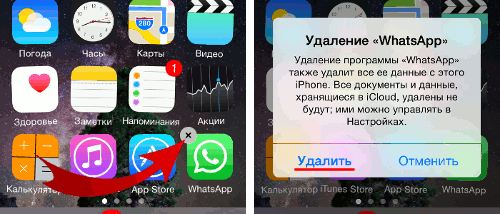
Осталось скачать Whatsapp в магазине «App Store». При входе приложение предложит восстановить чаты из ранее созданных копий.
Выход из учетной записи на Android делается так:
- Запустить мессенджер.
- Скопировать данные чатов: Настройки—Настройки чата—Резервное копирование чатов—Создать копию.
- Кликнуть на команду «Домой»
- Войти в настройки Андроида.
- Найти «Приложения»—Whatsapp.
- Кликнуть на «Хранилище».
- Нажать на «Стереть данные»—ОК.
Осталось запустить снова Ватсапп, ввести учетную запись и восстановить удаленные данные из резервной копии.
Отключить уведомления и статус «В сети»

Чтобы отключить уведомления на Андроид и Айфоне, нужно выполнить пошагово действия:
- Кликнуть и удерживать чат/чаты.
- Вправо вверху выбрать «Без звука».

Дополнительно можно деактивировать функция отображения оповещений на рабочем столе.
По техническим возможностям Ватсапа скрывать статус «В сети» или «…печатает» нельзя.
Выключить приложение

Закрыть приложение Вотс Апп на Андроиде можно так:
- Войти в меню с настройками телефона.
- Найти вкладку «Общие»—«Диспетчер приложений».
- В списке найти мессенджер Whatsapp и остановить.
- Подтвердить принудительную остановку нажатием на команду «Да».
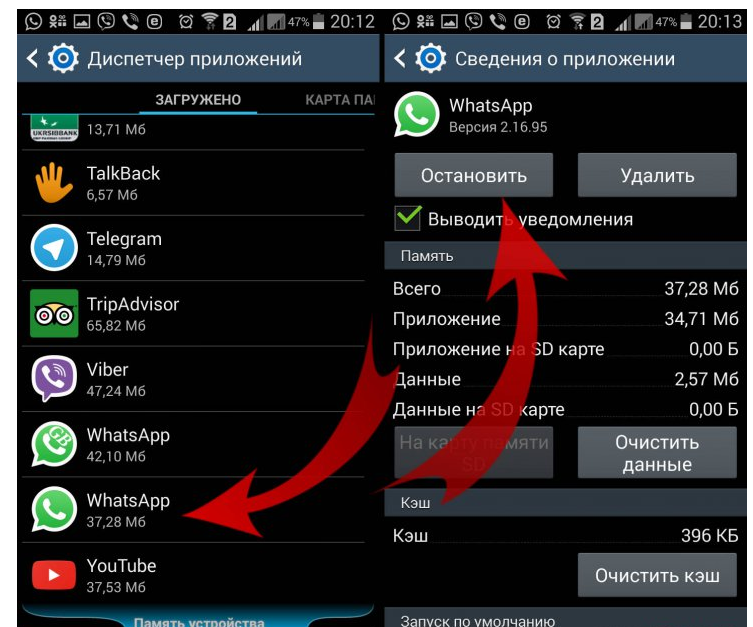
Разработчики мессенджера не предусмотрели для пользователей Айфон принудительное отключение. Оптимальный вариант сохранить заряд батареи телефона – скачать специальную программу для оптимизации расходов энергии.
Предварительные шаги
Для переноса WhatsApp данных необходимо выполнить предварительные действия:
- Создать свежую резервную копию данных Ватсап;
- Внести изменения в данные аккаунта, например, новый номер телефона.

Изменение номера
Такое действие может понадобиться, если вы меняете не только устройство, но и оператора, и СИМ-карту. Убедитесь предварительно в том, что старая и новая карточки вставлены в смартфоны и активны.
Смена номера производится через меню мессенджера:
- Войти в софт.
- Активировать раздел «Настройки» — «Учётная запись/аккаунт» — «Номер телефона изменить».
- В первом поле подтвердить текущий номер, привязанный к записи.
- Во втором поле напечатать новый номер.
- Пройти верификацию через СМС-сообщение, которое придёт на новый телефон.

Теперь при установке мессенджера на новое устройство вы сразу сможете без труда авторизоваться в своем аккаунте.
Важно! Исключение – утеря СИМ-карты и аппарата. В таком случае поможет только блокирование SIMки и покупка новой. Будьте готовы к тому, что данные аккаунта Вацап восстановит не получится.
Будьте готовы к тому, что данные аккаунта Вацап восстановит не получится.
Резервная копия
А вот этот шаг является обязательным в процессе замены на другой телефон Android или iOS и удачного сохранения социальных аккаунтов. Как правило, резервное копирование выполняется автоматически раз в несколько дней, но для переноса системы лучше создать копию непосредственно перед сменой телефона.
Алгоритм переноса будет включать такие шаги:
- Войти в Ватсап.
- Открыть меню.
- Перейти в раздел «Настройки».
- Далее следует активировать подраздел «Чаты».
- Выбрать действие «Резервная копия».
- Задать новый или подтвердить имеющийся путь сохранения пакета.
- Активировать копирование и перенос чатов.
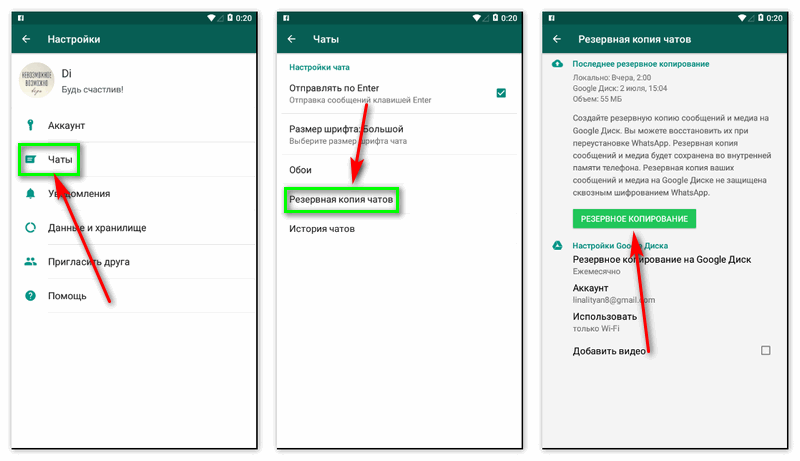
Важно! Копирование может осуществляться в память устройства, на карту памяти или же в облако. Для перемещения данных лучше выбрать последний вариант
Лучший вариант отключить WhatsApp
Пройдя все экземпляры, чтобы иметь возможность отключать WhatsApp, не затрагивая другие приложения, мы достигли большой ценности. Тем не менее, вы должны рассмотреть следующие рекомендации:
- Первое, что вы должны сделать, это отключить услугу Wi-Fi и жить только с услугой передачи данных вашего интернет-оператора.
- Затем найдите себя в настройках и поищите варианты, связанные с «мобильными данными».
- Находясь в мобильных данных или использования данных, прокрутите вниз, пока не найдете приложение WhatsApp.
- Нажав на значок WhatsApp, вы получите ряд опций, в том числе те, которые позволяют блокировать службы данных для этого отдельного приложения.
Следует отметить, что после подключения к сети Wi-Fi вы сразу же начнете вводить ожидающие сообщения, То же самое произойдет, если вы заново настроите приложение для работы с сотовыми данными.
В заключение, у вас уже есть практическое и простое решение для решения проблемы. отключить WhatsApp и сохраните ваши другие доступные приложения.
Как временно отключить Ватсап на Айфоне
Если различные способы того, как отключить звонки в Ватсапе на айфоне, не получать уведомления и сообщения от пользователей или групп. Ниже разобран алгоритм действий для каждого варианта.
Отключение приложения от интернета
Не обязательно полностью отключаться от интернета, чтоб сообщения в Ватсап перестали приходить. Можно запретить передачу трафика конкретно для приложения. Без интернета мессенджер не запуститься. Делается запрет так:
- Перейти в настройки айфона;
- Нажать на приложение ватсап, его иконку;
- Найти клавишу Сотовые данные;
- Перевести ползунок эту клавишу в неактивный режим.
На Андроид алгоритм схожий. Необходимо перейти в настройки и выбрать пункт «Передача данных по сети». Затем выбирают «Сетевые подключения» и ищут значок Ватсапа.
Есть возможность полностью отключить передачу трафика на айфоне или смартфонах Андроид. Тогда заряд батареи экономится больше. Предусмотрена опция «В самолете», которая отключает дополнительные функции, но оставляет базовые. Опция блокирует поступление всех оповещений, включая сотовую связь и мессенджеры.
Отключение уведомлений и статуса “онлайн”
Если человек в сети, то это видно другим пользователям Ватсапа. Они начинают активно писать. Если человека в сети нет, то это общение можно прекратить, ведь пользователи решат, что человека нет в сети. В Ватсапе есть возможность установить статус «офлайн», при этом оставаться в сети реально. Инструкция простая:
- Перейти в Ватсап на собственный профиль;
- Выбрать клавишу «Сведения»;
- Изменить статус с «В сети» на «Офлайн».
В этом меню есть возможность установить тихий режим. Регулировка громкости тоже находится здесь. При нажатии на эти опции отключается звук при приеме оповещений. Они будут приходить, останется подсветка, но звука не будет. На моделях айфон есть возможность установить прием оповещений на виброзвук.
Отключение приложения
Также есть возможность выключить Ватсап на веб-браузере любого обильного телефона на время. Делается так:
- Запустить веб-версию мессенджера;
- Выбрать пункт настроек;
- Выбрать опцию уведомлений;
- Нажать на клавишу «Звуки и предупреждения».
После этого необходимо выбрать в меню Уведомлений «Отключение звуков и предупреждений». Тут возможно выставить функцию блокировки оповещений на время по таймеру, к примеру, на сутки или на неделю.
Если нужно восстановить получение уведомлений со звуком ранее срока, который был указан в таймере, то тогда снова находят в пункт настроек. С левой стороны около «Нового чата» располагается значок колокольчика. На него следует нажать. Тогда уведомления будут вновь приходить со звуком.
Выход из учетной записи
Начало пользования Ватспаом происходит после активации в системе. После за пару минут делается профиль пользователя. Происходи привязка к мобильному номеру в международном формате. В Ватсапе можно выйти из учетной записи. Приложение не удаляется с мобильного телефона, но уведомления поступать не будут. Алгоритм действий:
- Войти в Ватсап;
- Найти свою учетную запись;
- Открыть настройки системы;
- Выбрать пункт «Выход на всех устройствах».
Зайти снова в учетную запись можно идентичным образом.
Отключение звонков
Отключить получение звонков через Ватсап невозможно, хотя в сети встречается информация, что это не так. Но есть способы ограничить получение звонков от определенного человека. Для этого нужно:
- Зайти в Ватсап;
- Выбрать аккаунт человека и кликнуть на него;
- Пролистать вниз настройки;
- Найти «Заблокировать пользователя» — будет красным цветом;
- Нажать на клавишу.
https://youtube.com/watch?v=9EU3g-nXIGg
Человек окажется в черном списке. Он не сможет осуществлять звонки, писать сообщения, а также видеть, когда заблокировавший его пользователь был в сети в последний раз.
Отключение синхронизации
Отключение синхронизации происходит без необходимости удаления приложения. Если включить синхронизацию снова, то все стандартные функции станут вновь доступными.Необходимо перейти в меню мобильного телефона и найти опцию «Приложения». Там выбирают значок Ватсап. После этоог нажимают на кнопку «Остановить» или «Отключить синхронизацию».






